Обратите внимание: по умолчанию Vigor Router отключает телент-сервер через интерфейс WAN и включает его через интерфейс LAN. Сетевой администратор может включить / отключить его в WebUI.
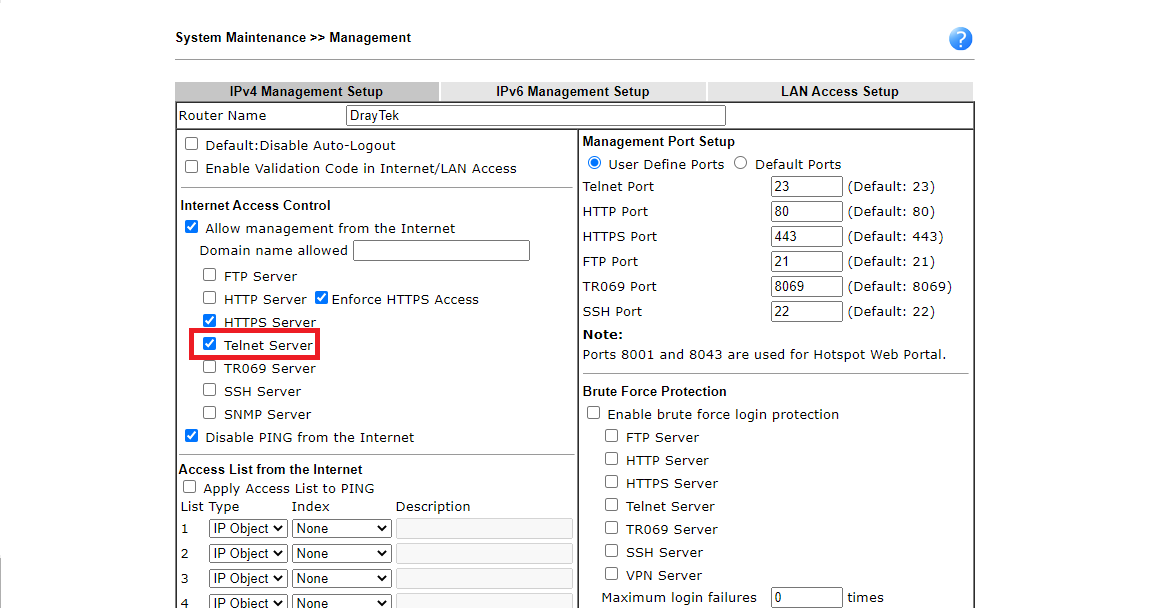
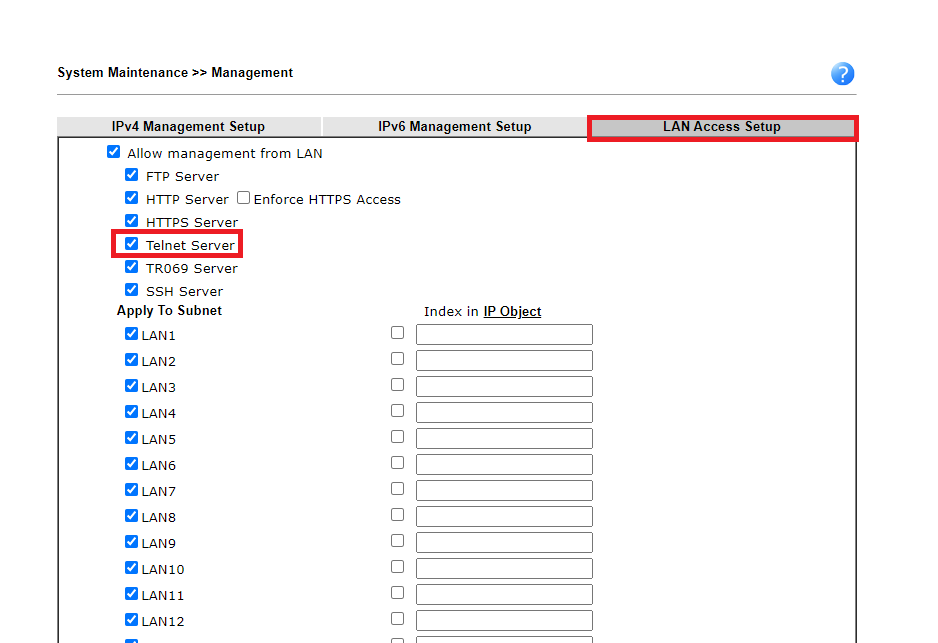
1. Щелкните правой кнопкой мыши меню «Пуск» Windows, затем выберите Выполнить.
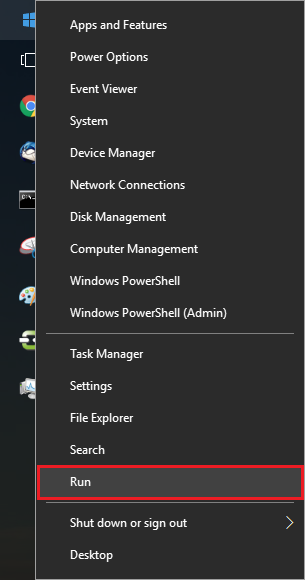
2. Введите cmd, затем нажмите OK, чтобы открыть командную строку.
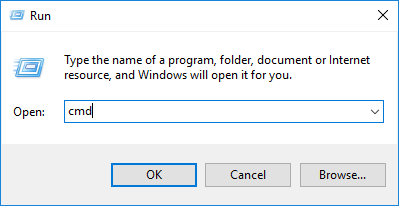
ПРИМЕЧАНИЕ. Если в качестве операционной системы вы используете macOS или Linux, откройте Терминал и выполните остальные шаги.
3. Введите telnet 192.168.1.1, затем нажмите Enter. Замените 192.168.1.1 на IP-адрес маршрутизатора LAN, если он не в конфигурации по умолчанию)

4. Введите учетную запись администратора и пароль для входа в систему. В конфигурации маршрутизатора по умолчанию используются и имя пользователя, и пароль admin.
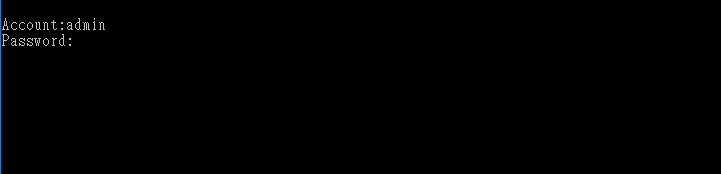
5. Теперь вы можете ввести командные строки для настройки вашего маршрутизатора. Введите, ? чтобы вывести список доступных команд.
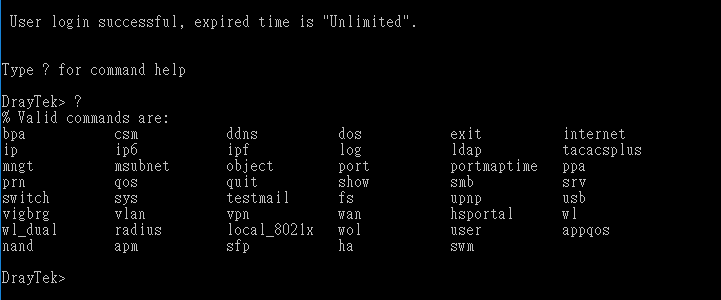
6. Когда вы закончите, введите quit или, чтобы выйти из системы.









